
Låsa din Mac är det bästa sättet att säkra din dator när du måste steg bort från den. Detta kommer inte att sluta eller avbryter alla program, och du måste ange ditt lösenord för att komma förbi låsskärmen. Här finns åtta olika sätt att låsa din Mac.
Först kräver ett lösenord för att låsa upp din Mac
Det finns många sätt att låsa din Mac. Några av dessa metoder innebär faktiskt sätta din Mac att sova. Men gör detta lite för att skydda din Mac Om ett lösenord inte krävs för att få tillgång till det igen. För maximal säkerhet rekommenderar vi att du alltid kräva ett lösenord efter att sätta din Mac i viloläge.
Att lösenordsskydda din Mac efter att den satts i viloläge, klicka på Apple-ikonen längst upp till vänster och välj sedan ”Systeminställningar.”

Klicka här, klicka på "Säkerhet och amp; Integritet."
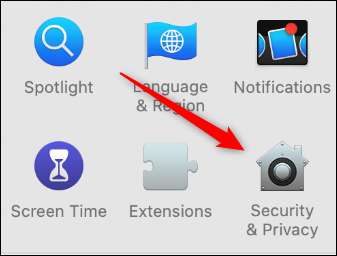
I fliken ”Allmänt” Markera kryssrutan bredvid ”Kräv lösenord.”

Skriv ditt lösenord och klicka sedan på pilarna bredvid "Kräv lösenordet" för att öppna rullgardinsmenyn. Du kan sedan välja hur lång tid som måste passera innan ett lösenord krävs en gång. Välj "omedelbart" för att låsa din Mac när du lägger den i sömn.
Om detta inte är aktiverat, kan vem som helst få tillgång till Mac.

Hur man låser din Mac
När det gäller cyber, du är första lagret av försvaret. Det spelar ingen roll vilken av följande metoder som du väljer att låsa din Mac, så länge du väljer en. Som vi kommer att täcka senare måste du också konfigurera din Mac att automatiskt låsa sig om du skulle glömma.
Stäng din Mac Lid
Det enklaste sättet att låsa din Mac är att helt enkelt stänga locket. När du öppnar den igen, måste du ange ditt lösenord för att komma åt datorn och dess data.
Använd genvägsknappen
Löparen upp för det enklaste sättet att låsa din Mac är via kortkommandot. Du kan bara trycka Kommando + Ctrl + Q för att låsa din Mac.
RELATERAD: De bästa MacOS Kortkommandon du ska använda
Du kan också trycka Kommando + Skift + Q, men detta helt loggar du ut, vilket innebär alla program du kör kommer också nära.
Lås din Mac från Apple-menyn
Du kan också enkelt låsa din Mac från Apple-menyn. För att göra detta, klicka på ikonen Apple uppe till vänster och välj sedan ”Lås skärm.”
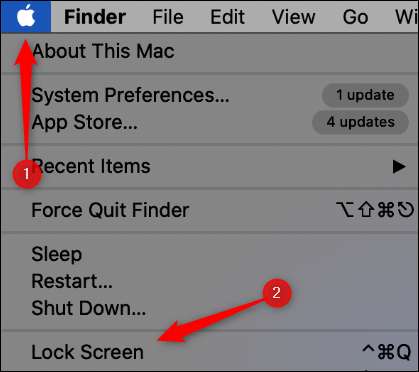
Om du behöver ett lösenord för att låsa upp din Mac omedelbart efter att den placeras i viloläge som vi täckt tidigare, kan du bara klicka på ”Sleep” i samma meny.
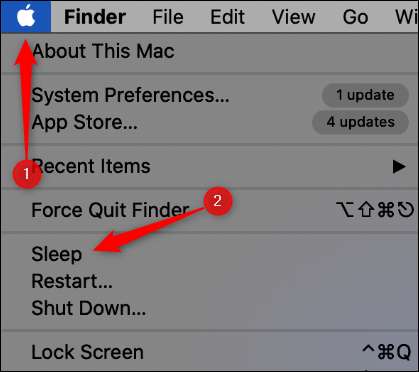
Lås din Mac Använda Hot Corners
Hot Corners är en funktion som gör det möjligt att röra ett hörn av datorns skärm med muspekaren för att aktivera ett kommando. Du kan även använda den här funktionen för att låsa din Mac.
Klicka först på Apple-ikonen längst upp till vänster och välj sedan ”Systeminställningar.”

Klicka på ”Mission Control”.

Längst ner till vänster, klicka på ”Hot Corners.”

Härifrån väljer hörnet som du vill använda för att aktivera låsskärmen.
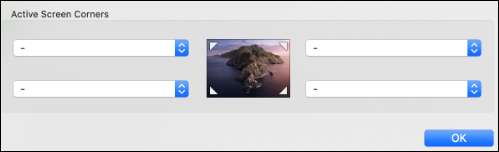
Klicka på hörnet i rutan som du vill ställa in Hot Corner, och välj sedan ”Lås skärm.”
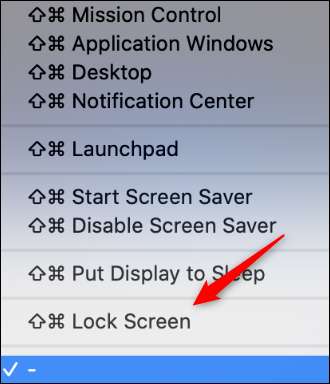
Återigen, om du behöver ett lösenord för att låsa upp din Mac omedelbart efter att den placeras i viloläge, kan du bara klicka på ”Put Display to sleep” i samma meny.
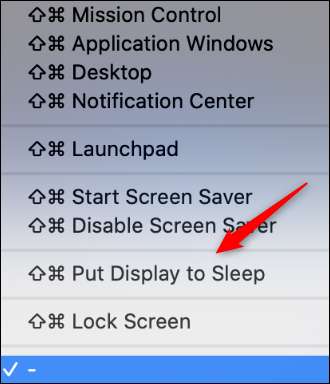
Klicka på ”OK” för att ställa in nya Hot Corner kommando. För att aktivera det, bara placera musen i hörnet av skärmen som du valt.
Lås din Mac med terminal
Om du vill känna sig som en hacker, kan du låsa din Mac via terminalen. Till lanseringen Terminal Tryck på Kommando + Space för att öppna Spotlight-sökning, sök efter ”Terminal” och sedan klicka på den i sökresultaten.
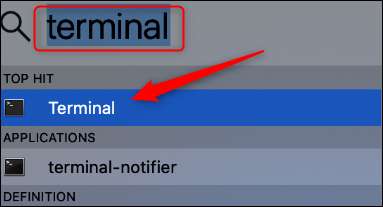
I terminal skriver du följande kommando och tryck sedan på ENTER:
pmset displaysleepnow
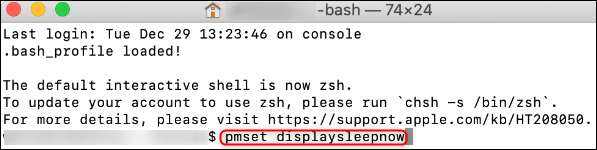
Din Mac kommer nu att sätta i viloläge. Återigen, se till att ett lösenord krävs efter att den vaknat från viloläge.
RELATERAD: Hur stänga av din Mac med Terminal
Lås din Mac Använda Touch Bar
Du kan också lägga till en knapp Touch fältet i din MacBook Pro att låsa den. För att göra detta, klicka på ikonen Apple uppe till vänster och välj sedan ”Systeminställningar.”

Klicka på ”tangentbord”.

Längst ner till höger, klicka på ”Anpassa inställningsraden.”
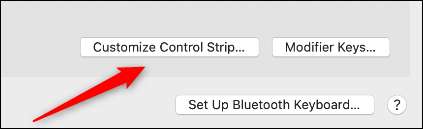
En meny med flera knappar visas. Klicka och dra ”Screen Lock” eller ”Sleep” -knappen ned till Touch bar.
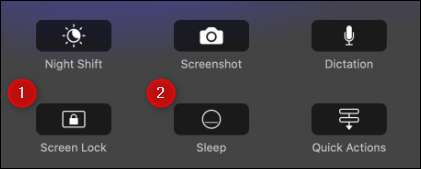
Nu, när du trycker på den knappen på Touch bar, kommer det att låsa din Mac.
RELATERAD: Lägga till anpassade knappar för MacBook Pro Touch Bar
Låsa skärmen från menyraden
Om du använder en MacOS version som föregår Mojave, kan du lägga till ett alternativ till menyraden som kommer att sätta din Mac att sova. För att göra detta, chef över till Program & gt; Verktyg & gt; Nyckelhanterare.
Nästa, klicka på ”Nyckelhanterare” och välj sedan ”Inställningar”.
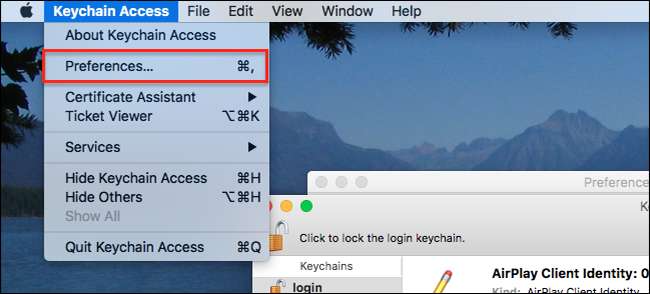
Här markerar du kryssrutan bredvid ”Visa Keychain status i menyraden” alternativet.
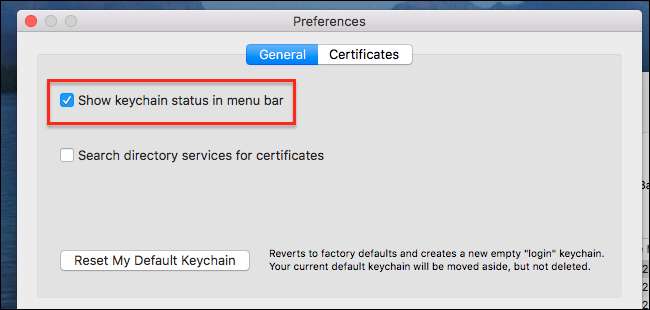
En låsikon visas nu på höger sida av menyraden; klicka på den och välj sedan ”Lock Screen” från menyn som visas.
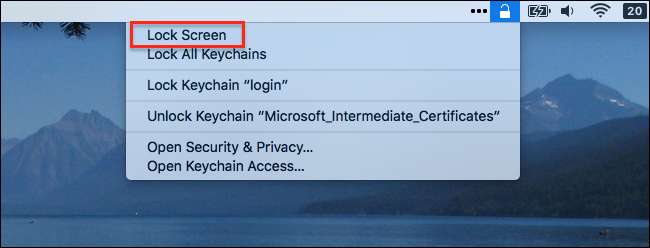
Ställ din Mac ska låsas automatiskt
Du ska aldrig lämna din Mac om det olåst, men vi alla gör misstag. Om du steg bort från datorn och glömmer att låsa den, kan du ställa in den så att den låses efter det har varit inaktiv under en viss tid.
För att göra detta genom att klicka på Apple-ikonen högst upp till vänster och välj sedan ”Systeminställningar.”

Om du kör MacOS Big Sur eller senare, klicka på ”Battery”.
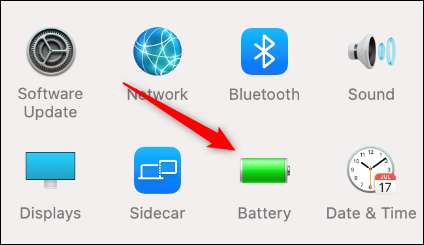
Om du kör MacOS Catalina eller tidigare, klicka på ”Energy Saver.”
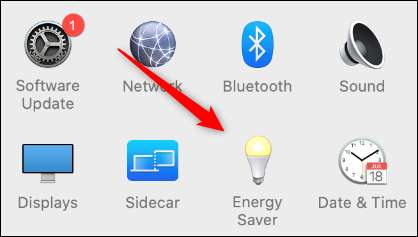
Under ”Battery” -fliken i ”Energy Saver”, klicka och dra reglaget bredvid ”Turn display Off Efter” till den tid du föredrar. Du kan ställa in den någonstans från ”1 minut” till ”Never”.
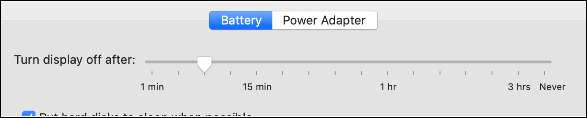
Var noga med att göra samma sak under ”Power Adapter” -fliken.

Observera att om du kör MacOS Big Sur, kommer ”Battery” och ”Power Adapter” flikar vara i panelen till vänster.
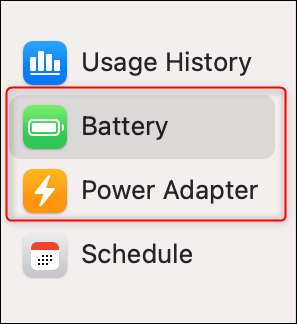
Nu, om du någonsin glömmer att låsa din Mac innan du går bort, kommer den automatiskt låses efter den tid som du har valt, oavsett om det är inkopplad eller drivs på batteri.
RELATERAD: 10 sätt att låsa dina Windows 10-dator






